dhtmlxGantt на чистом JS/HTML
При создании приложения с dhtmlxGantt первым шагом является настройка или, проще говоря, отображение диаграммы Gantt на вашей странице.
В этом руководстве описано, как инициализировать dhtmlxGantt с помощью чистого JavaScript и HTML. Для интеграции с фронтенд-фреймворками вы также можете ознакомиться с этими руководствами:
| Angular | React | Svelte | Vue.js |
Создание базовой диаграммы Gantt
Чтобы отобразить простую диаграмму Gantt на странице, выполните три шага:
- Добавьте файлы dhtmlxGantt на вашу страницу.
- Создайте контейнер DIV, в котором будет отображаться диаграмма.
- Инициализируйте dhtmlxGantt внутри этого контейнера с помощью метода init. Этот метод принимает HTML-элемент контейнера или его id в качестве параметра, в котором будет отображаться диаграмма Gantt.
<!DOCTYPE html>
<html>
<head>
<script src="codebase/dhtmlxgantt.js"></script>
<link href="codebase/dhtmlxgantt.css" rel="stylesheet">
</head>
<body>
<div id="gantt_here" style='width:1000px; height:400px;'></div>
<script type="text/javascript"> gantt.init("gantt_here"); </script>
</body>
</html>
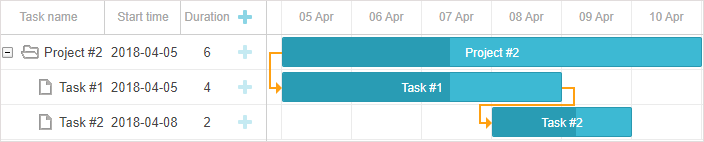
Related sample: Basic initialization
Как добавить исходные файлы Gantt в проект
В зависимости от типа разрабатываемого приложения существует несколько способов добавить исходные файлы Gantt в ваш проект:
- Подключить файлы с помощью тега <script>
- Импортировать файлы в приложениях на ES6/7 и TypeScript
- Подключить файлы в приложениях на RequireJS
Подключение файлов через тег <script>
Чтобы использовать dhtmlxGantt, необходимо добавить на страницу два файла:
- dhtmlxgantt.js
- dhtmlxgantt.css
<script src="codebase/dhtmlxgantt.js"></script>
<link href="codebase/dhtmlxgantt.css" rel="stylesheet">
Рассмотрим кратко структуру пакета dhtmlxGantt, чтобы увидеть, где расположены эти файлы.
Основные папки и файлы пакета dhtmlxGantt:
- sources — исходные файлы библиотеки, не минифицированные и удобные для чтения. Используются в основном для отладки компонентов.
- samples — примеры кода.
- codebase — минифицированные файлы для использования в продакшене. В своих приложениях используйте файлы из этой папки.
Импорт файлов в приложения на ES6/7 и TypeScript
Используйте эту команду для импорта файлов:
import { gantt } from 'dhtmlx-gantt';
Для Commercial, Enterprise или Ultimate версий используйте:
import { gantt, Gantt } from 'dhtmlx-gantt';
Использование Gantt с Vite
Если ваш проект использует Vite, добавьте следующую настройку в файл vite.config.js, чтобы Gantt корректно подключился:
vite.config.js
optimizeDeps: {
include: [
'dhtmlx-gantt',
]
}
Svelte production build
Если вы используете Gantt в приложении Svelte, добавьте следующее в файл vite.config.js для production-сборки. Замените gantt_8.0.6_evaluation на путь к вашей папке Gantt:
vite.config.js
build: {
commonjsOptions: {
include: [
"node_modules",
"gantt_8.0.6_evaluation/codebase/dhtmlxgantt.js"
]
},
}
Подключение файлов в приложении на RequireJS
Чтобы добавить файлы dhtmlxGantt в приложение на RequireJS, используйте следующий шаблон:
requirejs(["codebase/dhtmlxgantt"], function(dhx){
var gantt = dhx.gantt;
var Gantt = dhx.Gantt; // для сборок Enterprise
gantt.init("gantt_here");
gantt.parse({
data: [
{ id:1, text:"Project #2", start_date:"01-04-2018",
duration:18, progress:0.4, open:true },
{ id:2, text:"Task #1", start_date:"02-04-2018",
duration:8, progress:0.6, parent:1 },
{ id:3, text:"Task #2", start_date:"11-04-2018",
duration:8, progress:0.6, parent:1 }
],
links: [
{ id:1, source:1, target:2, type:"1" },
{ id:2, source:2, target:3, type:"0" }
]
});
});
Библиотека dhtmlxGantt возвращает объект с полями gantt и Gantt (последний — для Commercial, Enterprise или Ultimate версий). Эти объекты соответствуют gantt и Gantt, описанным здесь.
При использовании Gantt с кастомными расширениями в RequireJS обязательно указывайте конфигурацию shim для RequireJS и явно задавайте зависимости расширений от Gantt.
Ниже приведён пример правильной настройки кастомного расширения custom_tooltip_plugin.js:
requirejs.config({
paths: {
"dhtmlxgantt": "../../codebase/dhtmlxgantt",
"ext/dhtmlxgantt_custom_tooltip": "../custom_tooltip_plugin"
},
shim: {
"ext/dhtmlxgantt_custom_tooltip": ["dhtmlxgantt"]
}
});
requirejs(["dhtmlxgantt"],
function (dhx) {
var gantt = dhx.gantt;
var date_to_str = gantt.date.date_to_str(gantt.config.task_date);
var today = new Date(2018, 3, 5);
gantt.addMarker({
start_date: today,
css: "today",
text: "Today",
title: "Today: " + date_to_str(today)
});
gantt.init("gantt_here");
gantt.parse({
data: [
{ id:1, text:"Project #2", start_date:"01-04-2018",
duration:18, progress:0.4, open:true },
{ id:2, text:"Task #1", start_date:"02-04-2018",
duration:8, progress:0.6, parent:1 },
{ id:3, text:"Task #2", start_date:"11-04-2018",
duration:8, progress:0.6, parent:1 }
],
links: [
{ id:1, source:1, target:2, type:"1" },
{ id:2, source:2, target:3, type:"0" }
]
});
});
Убедитесь, что имя модуля для любого файла внутри пакета указывается как относительный путь внутри папки 'codebase' плюс имя файла, например:
основная библиотека:
- "dhtmlxgantt": "./vendor/dhtmlxgantt/dhtmlxgantt"
Полноэкранный режим
Чтобы диаграмма Gantt корректно отображалась в полноэкранном режиме во всех браузерах, добавьте на страницу следующий стиль:
<style type="text/css" media="screen"> html, body{
margin:0px;
padding:0px;
height:100%;
overflow:hidden;
}
</style>